準備編3:Amazon クラウド- AWS/EC2でSAP環境構築(4/10)
2010.06.07 リアルテックジャパン
RECENT POST 最新記事
RANKING人気記事ランキング
SEARCHブログ内検索
目次
2010.06.07 リアルテックジャパン
今回はOSにリモートデスクトップ経由でログインし、環境のセットアップを行います。
ログインするとネットワークロケーションの設定画面が出てきました。セキュリティグループによってポートは塞がれているので何を選択しても外部からの驚異には晒させません。今回はWorkを選択しました。
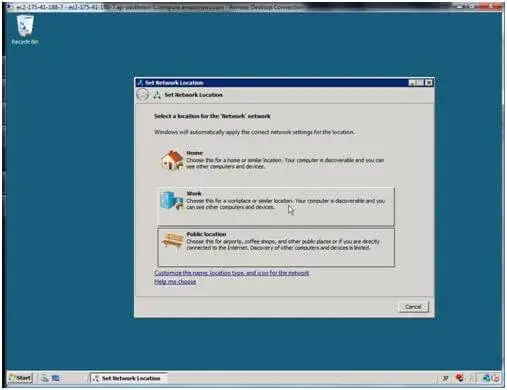
Windowsのバージョンを確認してみました。
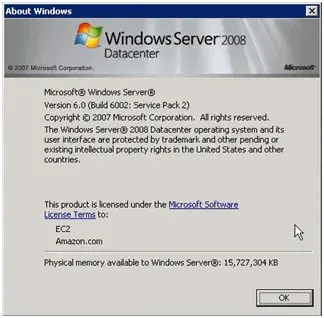
コンピュータのプロパティを確認しました。CPUはIntel Xeon 2.66Ghzでした。それなりに速そうなので嬉しいですね。E5430というプロセッサは2008年9月に発表されたクアッドコアの製品です。
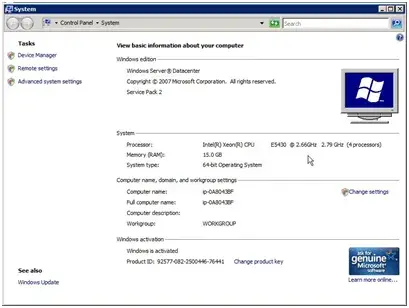
デバイスマネージャを見てみました。EC2はXenがベースで動いているということですが、RHELという文字が見えるので間違いなさそうです。ただ、実際のH/Wが何なのかという点は全く見えません。辛うじてProcessorだけですね。
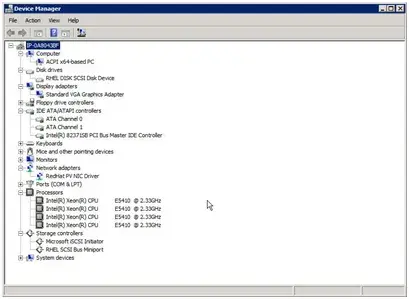
とりあえずWindows Updateでセキュリティパッチを適用しましょう。インターネットにそのまま接続できるので楽ですね。
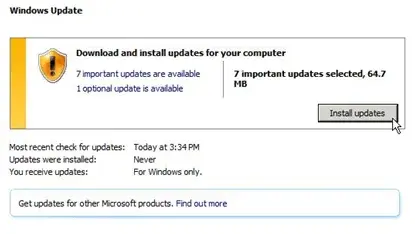
さて、EC2の固有の部分に移ります。スタートメニューにEC2 Config Service Settingsというものがあります。
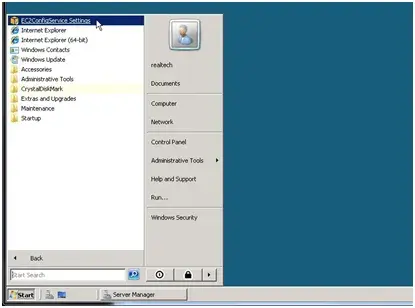
このような画面です。GeneralタブのチェックボックスがOnの項目がいくつかありますがこれらはデフォルト値です。
※以下の設定画面はEBSボリュームを前提にしたものですので、インスタンスストアに保存されるインスタンスとは内容が若干異なります。
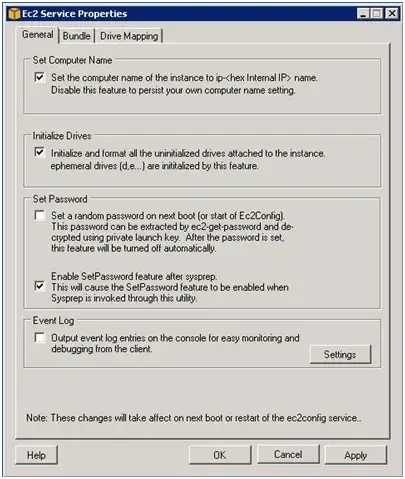
設定の概要は以下の通りです。
Set Computer Name:ホスト名を「ip-<EC2内部のIP>」というルールで自動設定します。
Initialize Drives:初期化されていないボリュームが接続された場合、自動的に初期化及びフォーマットを実施します。
Set Password:パスワードの動的設定に関する設定です。
Event Log:監視のためにイベントログの出力先を設定できます。
ホスト名は任意のものを指定したいので、今回は全てのチェックボックスをOFFにしました。
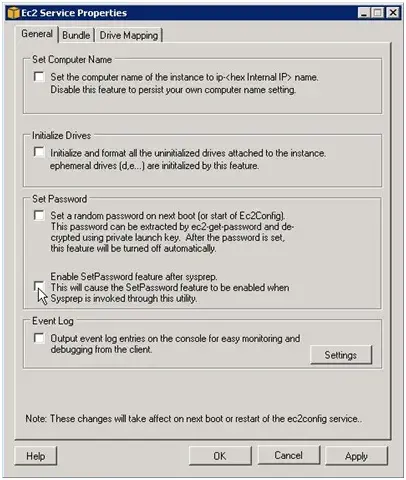
続いてBundleタブです。このボタンを押すとSysprepがかかってシャットダウンするようです。別インスタンスとして再利用するためには有効ですが、そのまま使い続ける前提ではホスト名やSID等(WindowsのSIDです)がリセットされてしまい大惨事の可能性があり、気を付けたほうが良さそうです。(特にDBやSAPをインストールしてから)
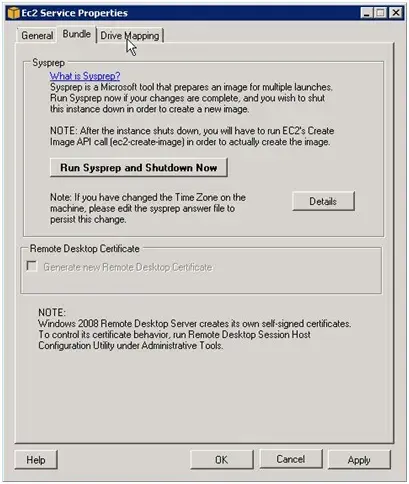
続いてDrive Mappingタブです。これはそのままでも良いでしょう。
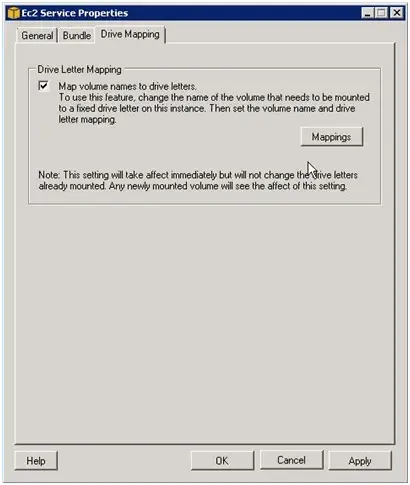
続いてOSを日本語化します。Asia Pacificのリージョンではアジア圏の言語パックがプリインストールされています。(その他のリージョンでは言語パックの導入から実施する必要があります。)
コントロールパネルよりRegional and Language Optionsを開き、Format、Location等その他設定を必要に応じて日本向けに設定します。このあたりの詳細な説明はGoogle先生にお尋ねください。
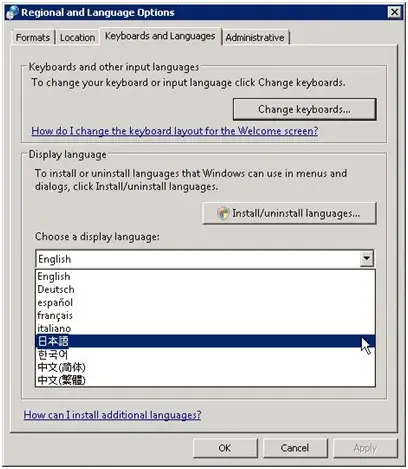
最終的にはこのような見慣れた画面になります。
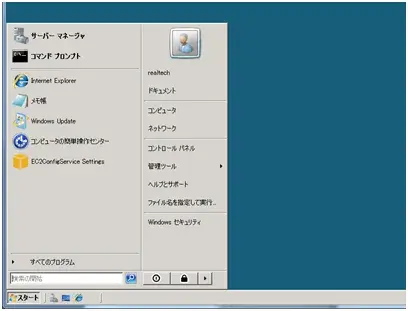
これで日本のシステムを利用しているのと変わらない環境が出来上がりましたので、次回よりSAPの導入に移りたいと思います。
REALTECH - SAP Competence Center
この記事に関するサービスのご紹介
プロフェッショナルサービスでは主にSAPシステムの導入や移行、それに伴うテクニカルな支援を行います。ERPやS/4 HANA、SolManといった様々なSAP製品の新規導入、クラウドを含む様々なプラットフォームへのSAPシステムの最適な移行、保守切れに伴うバージョンアップ・パッチ適用等の作業だけでなく、パラメータ設計、パフォーマンスチューニング、導入・移行計画支援等についても対応いたします。
詳細はこちら
